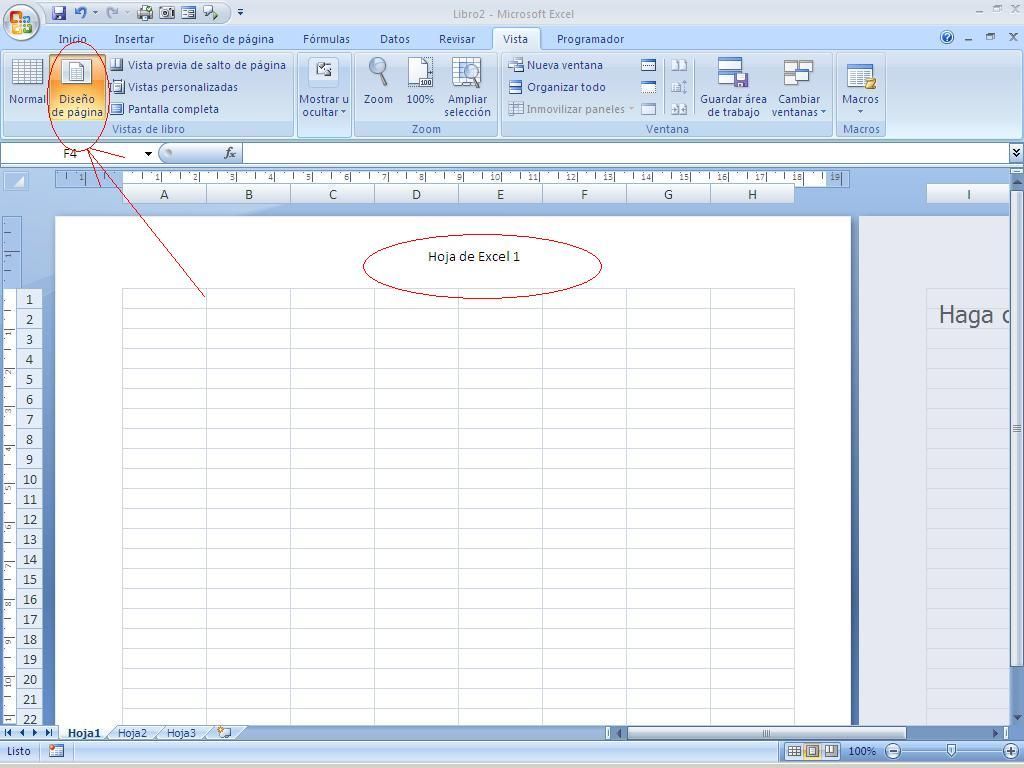
Tento nástroj, Zobrazit rozložení stránky, se objeví jako novinka z verze Excel 2007.
Existuje několik způsobů, jak zobrazit pracovní list, na kterém pracujeme, kromě rozvržení stránky Vista, máte zobrazení Normální zobrazení a Náhled stránky.
Pomocí této možnosti můžete upravit stránku, provést změny a připravit ji pro tisk.
Chcete-li se dostat k rozložení stránky Vista, musíte přejít na kartu Zobrazení a potom ve skupině Knihy Zobrazení, klepněte na druhou ikonu začínající vlevo.
Tam je další způsob, jak k němu přistupovat přímo kliknutím na pravém dolním rohu tabulky, na hlavním panelu vedle Zvětšení na druhou ikonu.
Dále budete chtít znalosti a praxe možností tohoto designu stránky Vista.
Kroky
- Otevřete arch Excel prázdné
- Klepněte na ikonu jakýmkoli ze dvou způsobů, které byly dříve popsány pro přístup k této ikoně Zobrazit rozložení stránky.
- Zkontrolujte, zda se změnil vzhled tabulky a zda máte nové možnosti.
- Nejprve to půjdeš psát a záhlaví, klikněte tam, kde jste vložili Klikněte sem pro přidání záhlaví.
- Rámování hlavičky je aktivováno a můžete na ni psát, například dát Excel list 1.
- Klikněte na oblast buněk.
- Teď už půjdete zápatí.
- Umístěte se v dolní části listu a klikněte pod poslední řádek.
- Odpovídající políčko se zobrazí v textu, který můžete psát, např. Ukončit list 1.
- Klikněte na oblast buněk.
Máte již záhlaví a zápatí, nyní můžete provést nějaké změny.
Pokud ano vložte jej zpět do záhlaví a na něj kliknete, nad tabulkou se zobrazí nová karta Nástroje pro hlavičku a zápatí, s novými možnostmi přidání, které patří mezi nejběžnější: aktuální datum, aktuální čas, číslo stránky.
Můžete také vybrat možnosti označené v aplikaci Excel klepnutím na malý černý trojúhelník první ikony hlavičky. Dokonce si z ikony nastavte další typy dalších speciálních nastavení Možnosti.
Alternativy k použití tohoto nástroje
Další další obvyklé možnosti, které máte s tímto nástrojem, jsou:
Uvidíte nahoru a doleva na pravidlo, které říká, že okraje listu může pohybovat myší na začátek nebo konec pro kliknutím a tažením okraje se změní.
Také na kartě Zobrazit in Zobrazit nebo skrýt, nasazení máte několik možnosti jako například odstranit nebo umístit pravidlo, řádky řádků buněk, vzorec a názvy.
Můžete také udělat Přímý zoom s ikonami centrální části a vraťte se do fóra ve formátu Normální zobrazení kliknutím na první ikonu.
Jeden volba velmi používán fit obsah listu tak, aby byl vytištěn na stránce a nezakrývejte více, protože používáte možnost, která je na kartě rozložení stránky.
Poté klikněte uvnitř skupiny Oblasti zobrazení, kde nastaví Šířka a rozvinou se, vybere 1 stránku, bude stejná ve vysokém a také vybírá 1 stránku. Takže tisk vašeho listu bude jen na list.
Pokud jde o předmět tisknout v tabulce doporučujeme článek: Naučte se provést změny před tiskem a zkontrolujte výsledek.












